4.5.4. Premještanje radnih mapa




4.5.4. Premještanje radnih mapa |
 |
 |
 |
 |
Premještanje radnih lokacija korisničkih mapa učinkovit je mehanizama rasterećenja sistema i povećanja sigurnosti glede očuvanja korisničkih podataka. Navedeno ima smisla samo ako je disk podijeljen barem na dvije particije. Ako je sistem na jednoj particiji a podaci na drugoj, održavanje sustava je jednostavnije i lakše je izraditi sigurnosnu kopiju podataka i sistema.
Autor ovih redaka koristi četiri particije, bez obzira na broj diskova, na način prikazan na slici 4.5.19c i njihovoj uporabi prema planu u tablici poglavlja 4.5. Sistemska particija [C:] i particija s programskom potporom [D:] čuva se kao 'slika' particije (image) u jednom od imenika najveće particije [F:] i kao kopija tih 'slika' na DVD mediju, a korisnički podaci s particije [E:] redovito se kopiraju na DVD-R, DVD-RW ili DVD-RAM optički medij.
Navedeno omogućava bezbolno vraćanje sustava iz slike particije u prvotno stanje nakon nekakvih izmjena za par minuta i prilikom instalacije provjere načina rada nove programske potpore autor ovih redaka postupak vraćanja sistemske particije zna ponoviti više puta u jednom danu. Postupak je daleko lakši i glede eliminiranja zloćudnih programa u odnosu na postupak čišćenja sistema od njih. Nakon prve instalacije operativnog sustava, ponovne instalacije gotovo se i ne vrše.
Kad se kupi novo računalo uz preinstalirani operativni sustav (OEM), podijele diska na particije nema. Ako se želi napraviti postupak nadalje u opisu posebnim programskim alatima treba prostor diska podijeliti ili sve instalirati iz početka i pred instalaciju sustava podijeliti disk na particije. Pri tome jer nekad potrebno u potpunosti izbrisati BOOT SECTOR diska prije instalacije operativnog sustava.
Prije nego se pristupi premještanju mapa, treba sve mape učiniti vidljivima prema slici 4.5.26a. Korisno je promijeniti lokacije slijedećih mapa:
|
Premještanjem mape ujedno se premještaju već eventualni postojeći podaci tako da na izvornom mjestu ostaje samo prečica. Čak ako se operativni sustav instalira posve iznova, premještanje mapa u već postojeće lokacije samo potvrđuje pronađeno stanje bez brisanja podataka korisnika što je jako dobro s aspekta održavanja sustava. Mape se premještaju izborom /Properties/ po akciji D1 na ikonu u WE kako prikazuje naredna slika.

|
| Slika* 4.5.86 Izbor podešavanja svojstava osobnih mapa. ( + / - ) |
Posve je svejedno da li se izbor vrši u lijevom ili desnom dijelu prozora WE. U primjeru je prikazan izbor mape [My Documnets], pri čemu se otvara novi prozor koji u kartici ||Location|| omogućava upis ili odabir nove lokacije mape. Mape se mogu premjestiti na način da se prije kreira odgovarajući imenik u željenoj particiji i izvrši promjena aktivne mape izborom |Move...|, ili se jednostavno promjeni slovo particije kako prikazuju naredne slike u postupku premještanja te izvorna struktura ostaje očuvana i na novoj lokaciji, na particiji [E:] prema organizaciji particija kao na slici 4.5.23b. Dakle, premještene mape po imenu ne moraju odgovarati originalu, a u izvornom mjestu na particiji [C:] mapa se briše i ostaje samo prečica kao spojnica u kojoj piše koja se mapa upotrebljava, kako prikazuje slika 4.5.89d.
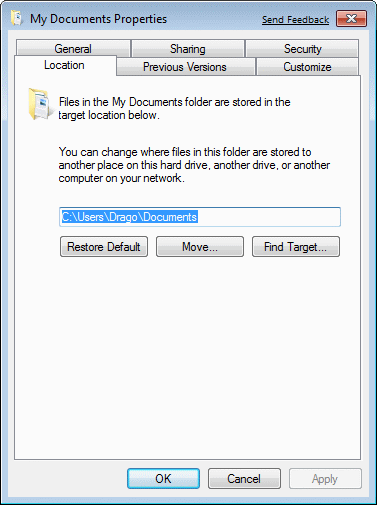
|
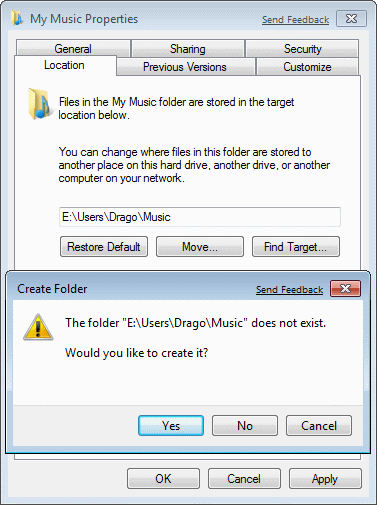
| |
| Slika* 4.5.87 Podešavanje nove lokacije radnih mapa. ( + / - ) | ||
Iako mapa [Desktop] inicijalno sadrži samo ikone aplikacije, s vremenom postane značajno bogatija za sve moguće mape i dokumente korisnika, uglavnom zbog njegove lijenosti. Dakle, i ona bezuvjetno mora na izdvojenu lokaciju. Mapa [Favorites] nema takvo bogatstvo podataka, ali 'kud svi Turci tu i mali Mujo'.
U prethodnom poglavlju prikazano je kao promijeniti mjesto za pristigli poštu glede obimnosti datoteka koje zbog aljkavosti korisnika mogu postati jako velike (nekoliko GB). U mapi [E:\Users\Drago] kreira se mapa [My Mail], na primjer, i tu usmjere svi podaci elektroničke pošte prema primjeru na narednoj slici.
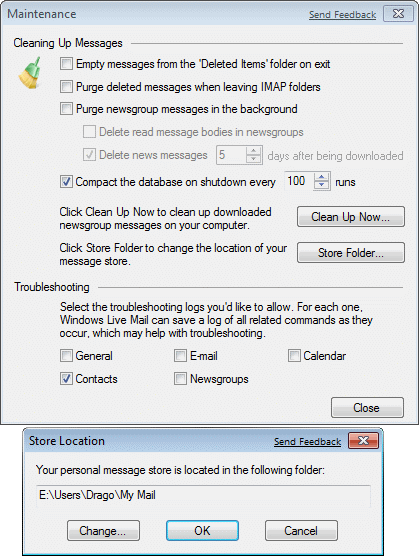
|
| Slika 4.5.88 Nova mapa za elektroničku poštu. |
Prikazane promjene prihvatiti će se tek kada se 'Windows Live Mail' programska potpora isključi i ponovo aktivira; tipično informatički.
Mapa [AppData] ne sadrži podatke korisnika ali sadrži podatke kako je korisnik sebi prilagodio zajedničku programsku potporu, kao IE, WE, Office i drugo. Bilo bi korisno da se i ona može izmjestiti na opisani način jer se tu može pronaći svega i svačega, trenutno kreirane i neizbrisane .ISO datoteke za izradu DVD-a s filmovima, na primjer, koje više ne služe ničemu a zauzimaju puno mjesto. O takvim sadržajima treba voditi računa i pratiti veličinu ove mape kako se ne bi bez potrebe zapunila sistemska particija.
Što je sa sadržajima koji se stavljaju na raspolaganje u kućnoj mreži? Slično kako je do sad navedeno, iz istih razloga treba premjestiti mape:
|
Ovu radnju može izvršiti samo korisnik 'Administrator', te ga za ovu svrhu treba privremeno osposobiti. Pošto se za njega pripravlja novo okruženje, koje se čuva u [AppData], prije nego se pristupi premještanju mapa, treba sve mape učiniti vidljivima prema slici 4.5.26a.
Prilikom premještanja sadržaja na novu lokaciju, u koliko ne postoji odgovarajuća mapa na novoj lokaciji zahtjeva se od korisnika potvrda izrade nove mape kako prikazuju slike 4.5.87, a po kreiranju odgovarajuće mape treba potvrditi svako premještanje sadržaja kako prikazuje naredna slika.
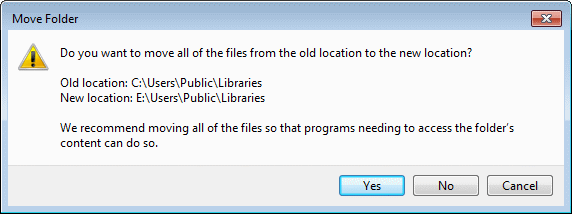
|
| Slika 4.5.89 Potvrda premještanja podataka u novu mapu. |
Na slici se vidi mjesto stare i nove lokacije kreirane kako je prethodno ovoj potvrdi opisano. Dakle, treba potvrditi izradu nove lokacije i potom premještanje već postojećih podataka u nju. Ako se ne potvrdi premještanja podataka, sadržaji već izrađenih mapa pri instalaciji ostati će na podrazumnim lokacijama i popunjeni sa sadržajima do izrade nove lokacije. Eventualno kasnije premještanje podataka trebati će tada obaviti pomoću WE. Kada je sve napravljeno kako je navedeno slika sadržaja [E:] diska izgleda otprilike ovako:

|
| Slika*** 4.5.90 Pregled premještenih mapa na novoj lokaciji / Izvorna lokacija po promjenama. ( + / - ) |
Po obavljanju opisanih radnji, radni imenici korisnika 'Drago' premješteni su na disk [E:] prema slici 4.5.90a i 4.5.90b. Isto tako na disk [E:] premješteni su 'Public' (zajednički) imenici mreže kako pokazuje slika 4.5.90c. Odabir imenika [E:\Users] proizvoljan je i mogao se je zvati drugačije. Disk [C:] sadrži samo spojnice prema imenicima koji su kreirani na drugoj i većoj particiji diska, što je kao primjer za korisnika 'Drago' prikazano na slici 4.5.90d. Na taj način sistemska particija ne zapunjuje se korisnikovim i zajedničkim sadržajima, lakše ju je održavati, a lakše je napraviti i sigurnosne kopije podataka i sustava. Nakon svih obavljenih premještanja još treba nove mape pridružiti u kazalo biblioteka kako prikazuje naredna slika:
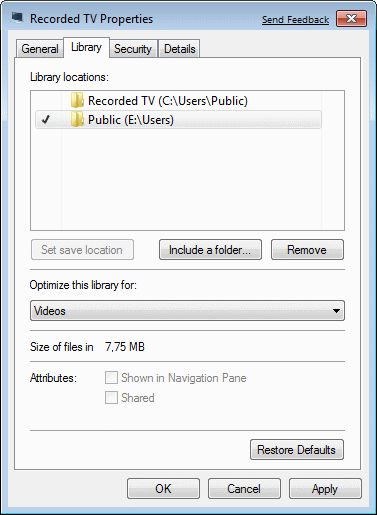 |
|
|
| |
| Slika 4.5.91 Popis raspoloživosti. |
Prikazana kartica je dio prozora koji se dobije akcijom D1 i izborom /Properties/ na ikonu biblioteke [C:\Users\Recorded TV].
Sve navedeno odnosi se na operativni sustav koji je prema primjeru sa slike 4.5.23b na sistemskoj particiji [C:], a sličan postupak treba primijeniti za programsku potporu koja se instalira na sustav. Gotovo sva programska potpora instalira se prema primjeru na particiju [D:], a njeni radni imenici, izrade se na particiji [F:], gdje je i imenik za privremene sadržaje [F:\Temp]. Tako će za 'uTorrent' radni imenici biti, na primjer, [F:\T-Torrenti], [F:\T-Torr_radno] i [F:\T-Torr_gotovo]; 'Java' će imati radni imenik [F:\Temp-JAVA]; programska potpora TV kartice svoje neobrađene sadržaje izravno će snimati u mapu [F\:T-TV] i slično. Imenici (mape) proizvoljno su nazvani kao mogući primjer. 'uTorrent' će okupirati u radnom imeniku prostor u veličini datoteke koju preuzima napunio ga ili ne. Zbog toga nije zgodno da mu je radni imenik u sistemskoj particiji. Privremene i radne imenike treba povremeno 'čistiti'.
Gdje nije moguće izvršiti premještanja mapa s privremenim sadržajima na opisani način, moguće je uporabiti SIMBOLIČKE SPOJNICE koristeći komandu MKLINK.EXE koja je sastavni dio komandnog interpretera CMD.EXE. Uporaba komande temelji se na izradi spojnice u mapi kojoj se sadržaji žele premjestiti prema sintaksi:
mklink [[/d] | [/h] | [/j]] <Link> <Target>
/d Izrada simboličke spojnice (symbolic link) za mapu.
Podrazumno, komanda će kreirati simboličku spojnicu
za datoteke u mapi u kojoj se nalazi.
/h Kreira čvrstu spojnicu (hard link) umjesto simboličke spojnice.
/j Izrađuje spojnicu za redirekciju (junction).
Link Naziv spojnice.
Target Apsolutni ili relativni put do odredišta.
/? Pomoć, upute za korištenje komande.
U poglavlju 4.4.7 opisane su vrste spojnica koje Windows operativni sustavi koriste. Dakle, uz raspoloživa podešavanja koja se nude kroz prethodno prikazano, na raspolaganju korisniku je i vrlo moćna komanda koju je šteta ne koristiti. Iz sintakse je jasno da se uz komandu može uporabit samo jedan od navedenih prekidača za vrstu spojnice, te da su naziv spojnice i put do odredišta obvezni parametri.
SAŽETAK:
Premještanje lokacije dokumenata, radnih mapa, jako je bitno. Kada su sve radne mape korisnika premještene na nove lokacije izvan sistemske particije, mnogo je lakše raditi sigurnosne kopije podataka uporabom optičkih medija, tim više jer su podaci grupirani prema namjeni i sigurnosne kopije mogu se raditi na različite načine. Ako je obim podataka prevelik i ako su od velikog značaja, NAS uređaj (Network Attached Storage) je rješenje o kojemu treba ozbiljno razmisliti.
Prilikom izrade slike particije sistema u sigurnosnu svrhu, svi relevantni dokumenti su izmješteni iz sistemske particije i lako ju je uvijek vratit natrag. Već je rečeno da je lakše vratiti sliku particije i ponoviti potrebni update nego 'ganjati' neki zloćudni program. Kad se slika sistemske particije vrati iz odgovarajuće datoteke i sistemska particija nadopuni novim 'zakrpama' i 'definicijama', odmah se izradi nova sigurnosna kopija, a stara se pospremi na neki optički medij i izbriše.
Treba biti pažljiv s ovlastima koje se daju korisnicima. Na sustavu uvijek mora biti jedan korisnik koji ima aktivna administratorska prava, jer se ukidanjem administratorskih prava svim korisnicima te deaktiviranjem korisnika 'Administrator' odmah se gubi mogućnost bilo kakvih preinaka na sustavu glede administratorskih ovlasti. Slično situaciji kad se prilikom izlaska iz kuće s automatskim zaključavanjem vanjskih vrata, ključ ostavi u kući.
Može li 'običan' korisnik sve navedeno napraviti? Kod nas u osnovi ne može jer mi smo informatički nepismena nacija. A sumnjam da 'obični' korisnici imaju volju čitati ove stranice. Ne čitaju ih ni oni kojima većina opisa na ovom sjedištu po prirodi posla treba.
![]() Bolje rješenje za premještanje radnih mapa i izradu spojnica, kako se sistemska particija nebi zapunjavala podacima i rezultatima rada programske potpore, je uporaba nenadmašne programske potpore 'Link Shell Extension (LSE)', namijenjene upravo za izradu spojnica. Ikona na početku paragrafa je spojnica prema pripadnom sjedištu LSE. x86 i x64 verzija ove programske potpore može se preuzeti ovdje.
Bolje rješenje za premještanje radnih mapa i izradu spojnica, kako se sistemska particija nebi zapunjavala podacima i rezultatima rada programske potpore, je uporaba nenadmašne programske potpore 'Link Shell Extension (LSE)', namijenjene upravo za izradu spojnica. Ikona na početku paragrafa je spojnica prema pripadnom sjedištu LSE. x86 i x64 verzija ove programske potpore može se preuzeti ovdje.
 |
 |
 |
|
Citiranje ove stranice: Radić, Drago. " Informatička abeceda " Split-Hrvatska. {Datum pristupa}; https://informatika.buzdo.com/datoteka. Copyright © by Drago Radić. Sva prava pridržana. | Odgovornost |
